Office'il on värskendatud ilme, mis pakub lihtsamat ja sidusamat kasutuskogemust, võimaldades teil hõlpsalt keskenduda oma tööle kõigis Office'i rakendustes.
NB!: Kui soovite kujundusi pärast visualiseeringule üleminekut muuta, tehke järgmist. Valige Fail > Suvandid > Üldist > Office'i kujundus ja valige rippmenüüst üks suvanditest. Lisateave
Visual Update for Office for Windows
Office'i visuaalne värskendamine pakub uut ja värsket keskkonda. See särab Windows 11, täiustades samal ajal Windows 10 kasutuskogemust.
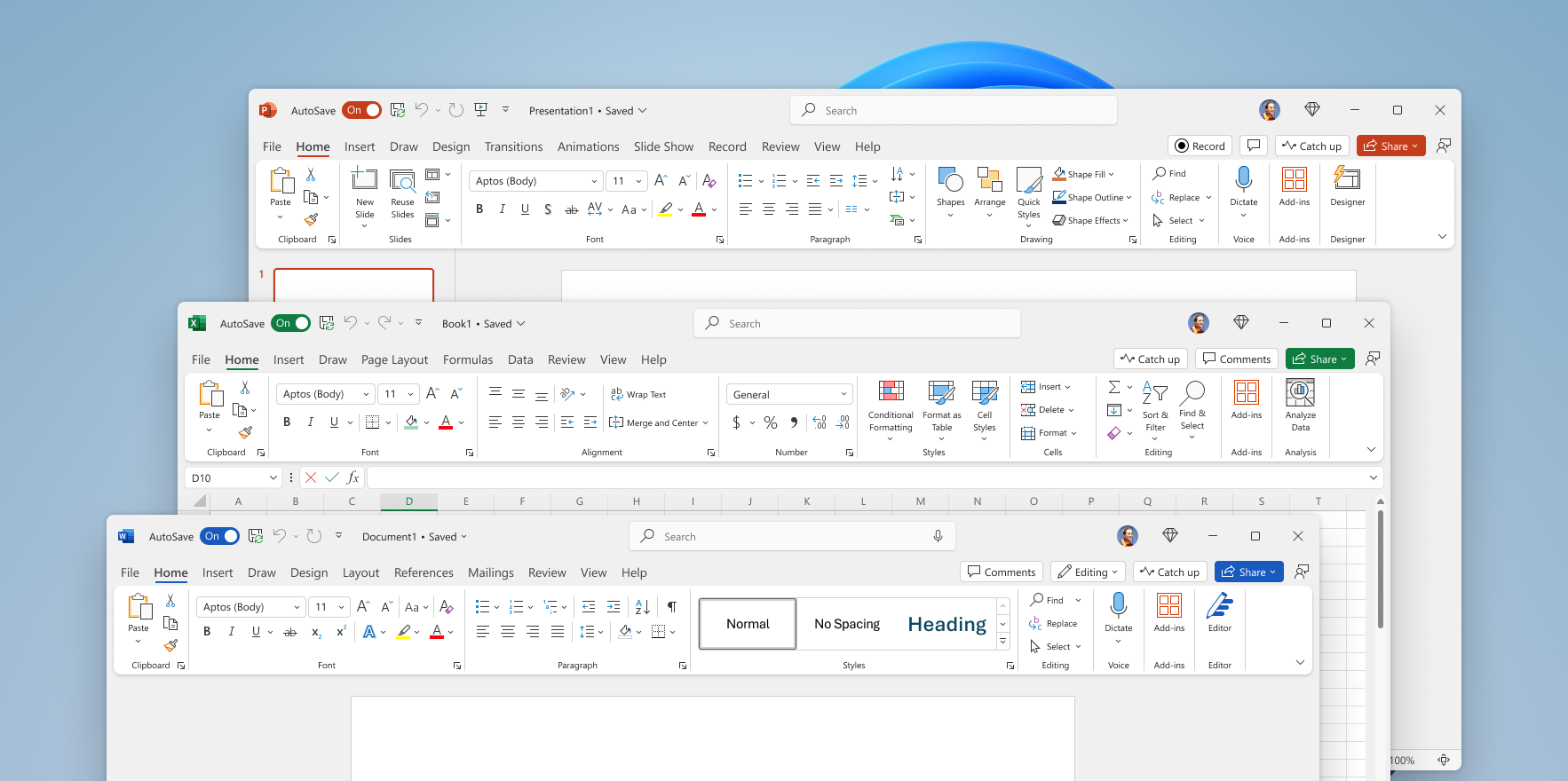
Office'i visuaalne värskendus põhineb teiesugustel kasutajatel, kes palusid windowsi Office'i rakendustes ja rakenduste vahel loomulikumat ja ühtsemat kasutuskogemust. Selle uue ilmega oleme Fluenti kujunduspõhimõtteid rakendanud selleks, et pakkuda intuitiivset ja tuttavat kasutuskogemust kõigis teie rakendustes: Word, Excel, PowerPoint, OneNote, Outlook, Access, Project, Publisher ja Visio.
Tööpõhimõtted
Meil on hea meel, et kasutajad saavad Office'it parimal viisil kasutada. Kõik sobilikud kasutajad saavad lõpuks visuaalse värskenduse.
Oleme juba kuulanud palju kasutajate tagasisidet, et täiustada visuaalset värskendamist. Teie tagasiside aitab meil seda veelgi paremaks muuta. Kui uue kujunduse teatud ikoonid või elemendid teie jaoks ei toimi, andke meile sellest teada.
Tagasiside saatmiseks avage Fail > tagasiside > Kulmu kortsutamine. See on kasulik, kuid valikuline, kui lisate kuvatõmmise, mis näitab meile, mida peaksime teie arvates parandama.
Korduma kippuvad küsimused
Kui valisite Oma Office'i kujunduseks värvilise kujunduse, aktiveerime uue ilme lubamisel sätte Kasuta süsteemi . See tähendab, et näete Office'i valget kujundust, kui teie süsteemis on valitud Hele kujundus, ja Office'i must kujundus, kui selle sätteks on seatud Tume kujundus. Värvikaks naasmiseks liikuge jaotisse Fail > Konto > Office'i kujundus. Lisateave
Saate kasutada ühte kujundust Nii Office'is kui ka mõnes muus Windowsi versioonis või lasta Office'il vastata Windowsi kujundusele. See on sinu otsus.
Office'i kujunduse määramiseks tehke järgmist.
-
Valige Office'i rakenduses Fail > konto.
-
Valige Office'i kujunduse ripploendist soovitud kujundus.Kui valite suvandi Kasuta süsteemisätet, vastab teie Office'i kujundus teie Windowsi kujundusele. Võtke arvesse, et kui olete enne uue ilme saamist olnud värvilises vaates või kui valisite tarkvarakomplektis Office 2013 mõne muu kujunduse peale valge kujunduse, kuvatakse Office'i kujunduse ripploend tühjana, kuni valite uue kujunduse.
Lindi ahendamiseks või kinnitamiseks tehke järgmist.
-
Lindi nähtaval hoidmiseks valige Lindi kuvamissuvandid > Kuva alati lint.
-
Lindi ahendamiseks valige Lindi kuvamissuvandid > Kuva ainult menüüd .
-
Lindi oleku kiireks muutmiseks võite ka klõpsata klahvikombinatsiooni Ctrl+F1 või topeltklõpsata mõnda lindimenüüd. Lisateave
Office'i veebikomplekt visuaalsed värskendused
Nagu teatati juunis 2021, toob Windows 11 uue kogemuse ja uue ilme. Peagi pärast seda värskendati Office'it visuaalselt ka Windows 11 ja 10 jaoks. Nüüd toome Sama uue ilme Microsofti Office'i veebirakendustele.
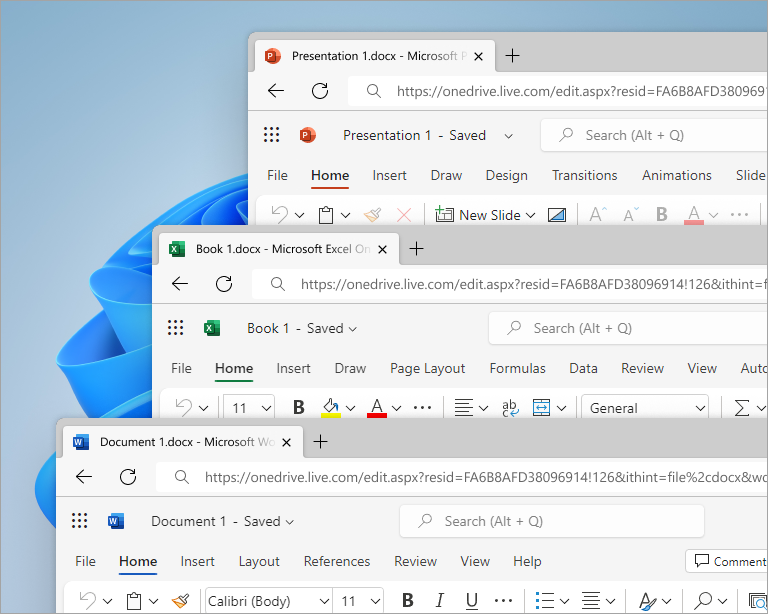
Office'i visuaalne värskendus põhineb teiesugustel kasutajatel, kes palusid windowsi Office'i rakendustes ja rakenduste vahel loomulikumat ja ühtsemat kasutuskogemust. Selle värskendusega oleme fluenti kujunduspõhimõtteid rakendanud, et pakkuda intuitiivset, sidusat ja tuttavat kasutuskogemust kõigis teie rakendustes : Word, Excel ja PowerPoint.
Tööpõhimõtted
Muutsime visuaalid, et aidata teil keskenduda, kuid midagi pole muutunud. Ülemineku abistamiseks pääsete uuele kasutuskogemusele juurde lindi kuvamissuvandite menüüs. Word, Excel, PowerPoint liikuge lindi paremasse serva ja klõpsake rippmenüüd. Sätte rakendamiseks kõigile Office'i veebirakendustele lülitage hüpikmenüü ülaosas sisse uus ilme (eelvaade). Samuti saate värskendamise välja lülitada ja eelmise versiooni uuesti kasutusele võtta.
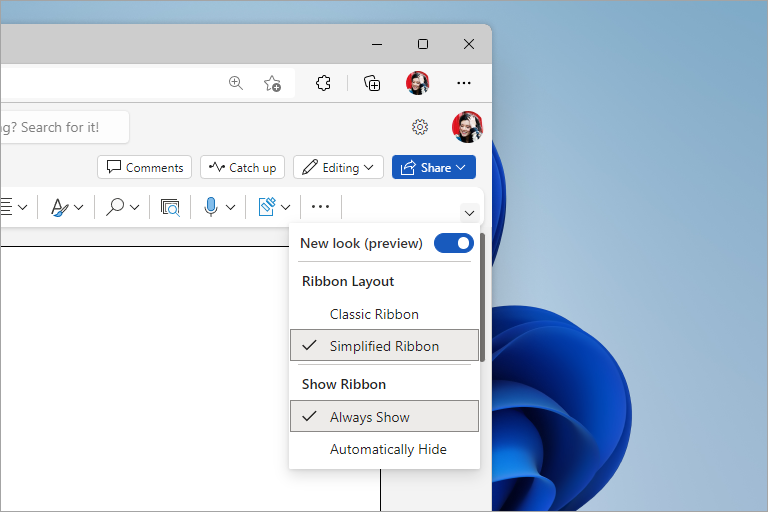
NB!: Praegu on uus ilme ainult Word, Excelis ja PowerPointis. Jälgige ka edaspidisi värskendusi.
Lõpuks eemaldame uue ilme (eelvaate) väljalülitamise võimaluse, seega proovige seda kohe ja andke meile teada, mida arvate. Me ei saa alati asju korda, seega lubame, et jätkame kuulamist ja õppimist. Teie tagasiside aitab meil teie kasutuskogemust täpsustada ja veelgi paremaks muuta.
Kui uue kujunduse teatud ikoonid või elemendid teie jaoks ei toimi, andke meile sellest teada. Avage rakenduse allservas Microsoftile tagasiside saatmine . See on kasulik, kuid valikuline, kui lisate kuvatõmmise, mis näitab meile, mida peaksime teie arvates parandama.
Korduma kippuvad küsimused
Ei, funktsioonid ja käsupaigutus pole visuaalsete värskenduste tõttu teisaldatud ega muutunud.
Praegu on tume režiim saadaval ainult Word veebirakenduses. Töötame selle efekti toe lisamisega rohkematele Office'i veebirakendustele. See tuleb tulevasse värskendusse.
Sarnaselt tumedale režiimile töötame ka täiendavate piirkondade ja komponentide värskendamisega. Jälgige ka edaspidisi värskendusi.
Praegu on uus ilme ainult Word, Excelis ja PowerPointis. Jälgige ka edaspidisi värskendusi.
Lisateave
Kuidas Microsoft Office‘i kohta tagasisidet anda?










